
YouTube è una delle migliori piattaforme in cui puoi guardare, scoprire, caricare e condividere tutti i video che ti interessano. A parte questo, ci sono anche video musicali che la maggior parte delle persone ascolta. E per questo motivo, molti di noi vorrebbero davvero sapere come scaricarli.
Bene, la risposta facile è che devi convertire i video online di YouTube in mp4 primo. Questo perché tutti i video di YouTube sono in realtà in un formato che effettivamente viene fornito con FLV e SWF. E il formato MP4 è noto per essere accessibile quando si utilizzano dispositivi portatili come iPad, iPod e altri smartphone.
Ma la domanda qui, come faremo convertire i video online di YouTube in mp4 ? Bene, questa è un'altra domanda facile ed è quello che ti mostreremo anche qui. Quindi, se vuoi sapere come convertire i video online di YouTube in mp4, vai avanti e continua a leggere questo articolo poiché questo ti aiuterà molto. (Se sei curioso di sapere come convertire i file di YouTube in formato AVI, puoi leggere un'altra guida per trovare alcuni buoni modi.)
Guida ai contenutiParte 1: come convertire i video online di YouTube in MP4 utilizzando lo strumento onlineParte 2: come convertire i video online di YouTube in MP4 utilizzando un'appParte 3: Conclusione
Ora, un modo per poter convertire YouTube video online per file MP4 è utilizzando uno strumento online. Un esempio di uno strumento che puoi utilizzare è il file OnlineVideoConverter. Questo è uno strumento web che sarà in grado di aiutarti a convertire i tuoi video YouTube preferiti in diversi formati. Ciò include la conversione in un formato MP4. Puoi effettuare qualsiasi conversione ad alta velocità e senza bisogno di registrarti.
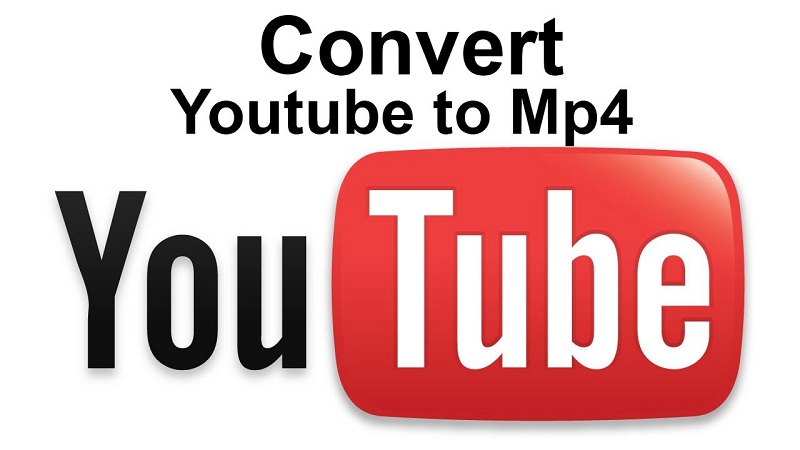
Per convertire i video online di YouTube in MP4, ecco cosa dovrai fare.
Passaggio 1: vai avanti e apri il tuo YouTube e cerca il video che desideri convertire.
Passaggio 2: quindi, vai avanti e ottenere l'URL del video di YouTube che vorresti convertire.
Passaggio 3: Successivamente, vai avanti e vai su OnlineVideoConverter.
Passaggio 4: una volta che sei nel programma, vai avanti e incolla l'URL che hai recuperato dal tuo YouTube.
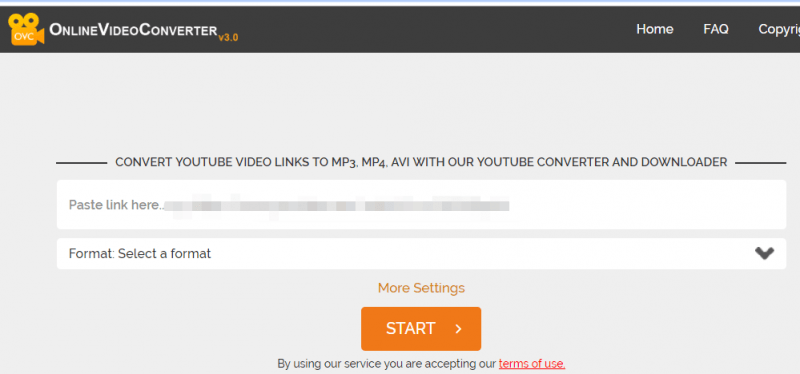
Passaggio 5: quindi, proprio sotto il punto in cui hai incollato l'URL del tuo video di YouTube, vai avanti e configuralo in mp4. Puoi anche scegliere la qualità del video quando fai clic su Opzione "Altre impostazioni".
Passaggio 6: Dopodiché, puoi andare avanti e fare clic su "Pulsante Start per iniziare con il processo di conversione.
Passaggio 7: una volta completato il processo di conversione, puoi andare avanti e fare clic su Pulsante "Download" per poter ottenere il video che hai appena convertito.
NOTA: se desideri salvare il video convertito sul tuo smartphone, tutto ciò che devi fare è farlo scansiona il codice QR disponibile e che scaricherà il video direttamente sul tuo dispositivo smartphone.
Oltre a convertire i video online di YouTube utilizzando uno strumento web, c'è un altro modo per convertire i video online di YouTube in MP4 e questo è utilizzando uno strumento applicativo. E uno degli strumenti applicativi più consigliati che puoi utilizzare non è altro che il DumpMedia Video Converter.
DumpMedia Video Converter è uno dei software più multifunzionali che puoi utilizzare per poter convertire i tuoi video online di YouTube in qualsiasi formato desideri, inclusa la conversione in MP4. Puoi anche modificare video, riprodurre DVD e audio utilizzando il DumpMedia Convertitore video. Anche questo strumento è molto semplice da usare, quindi se vuoi sapere quanto è semplice questo programma, abbiamo incluso di seguito una procedura passo passo che puoi seguire.
Una volta che hai installato con successo il DumpMedia Video Converter sul tuo PC, puoi quindi andare avanti e avviare il programma. Una volta che il Video Computer è attivo e funzionante, vai avanti e fare clic su "Aggiungi file" dalla barra dei menu. Da lì, vai avanti e aggiungi il video di YouTube che desideri convertire.

Una volta che sei stato in grado di aggiungere il video di YouTube che vorresti convertire, ora puoi andare avanti e scegliere MPEG-4 (.mp4) per poterlo utilizzare come formato di output da "Converti tutte le attività in" .
Ora, se desideri avere il tuo video YouTube convertito su altri dispositivi come iPhone, iPad, dispositivo Android e altri dispositivi, puoi semplicemente andare avanti e semplicemente specificare il formato di output con il dispositivo corrispondente in cui desideri inserire il video convertito.
Quindi, vai avanti e fai semplicemente clic su Pulsante "Sfoglia" e quindi seleziona la posizione in cui desideri salvare il video convertito. E una volta che hai scelto la cartella in cui salvare il tuo file, vai avanti e fai clic su Pulsante "Converti" che si trova nell'angolo in basso a destra dello schermo.

Quindi, inizierà il processo di conversione. E una volta completato il processo, puoi andare avanti e aggiungere quel video convertito a uno qualsiasi dei dispositivi che desideri.
Quindi, con tutte le informazioni che ti abbiamo mostrato sopra, ora puoi andare avanti e convertire i video online di YouTube in MP4 con pochi e semplici passaggi. Tutto ciò di cui hai bisogno è il DumpMedia Strumento di conversione video e tutto è pronto convertire qualsiasi tipo di video che desideri in qualsiasi formato di cui hai bisogno a seconda di dove salverai il tuo video convertito.
